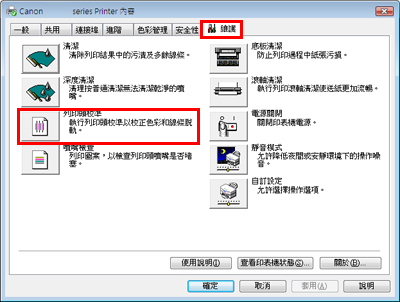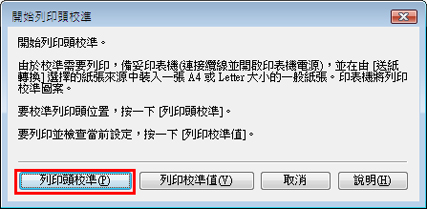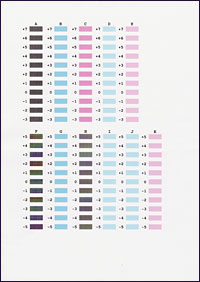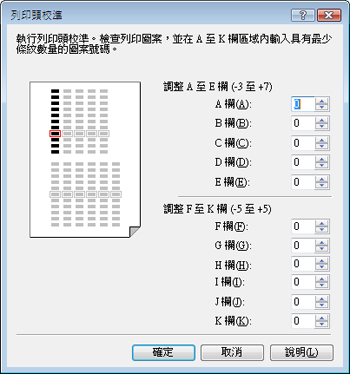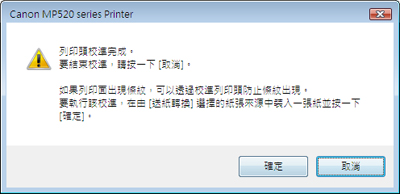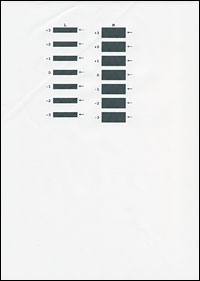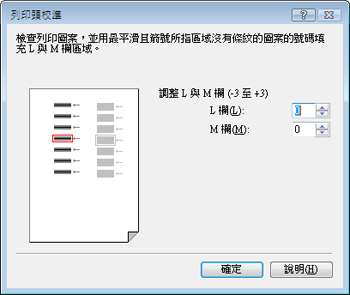如何執行列印頭校準 (Windows)
當列印圖表、線條及文本時,「列印頭校準」可以調整列印頭位置的差異,糾正水平及垂直方向的偏移。
按一下「開始」、「控制台」、「硬體和聲音」及「印表機」。
- 對於 Windows XP Home Edition
按一下/選擇「開始」、「控制台」、「印表機和其他硬體」及「印表機和傳真」。
- 對於 Windows XP Professional Edition
2. 右鍵按一下要執行「列印頭校準」的印表機的圖示,並從顯示的清單中選擇「內容」。
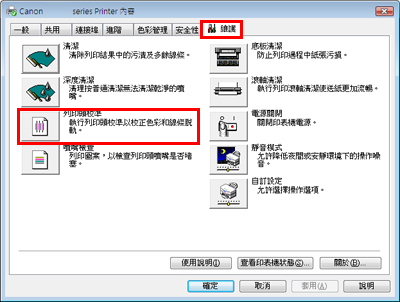
*根據印表機型號,顯示內容會有所不同。
4. 在由「送紙轉換」選擇的紙張來源中載入一張 A4 或 letter 大小的一般紙張。
按一下「列印頭校準」。
5. 開始列印時,請查看顯示的訊息,然後按一下[確定]。
7. 如果成功列印圖案,請在訊息視窗中按一下[是]。
如果未列印出圖案或列印結果明顯模糊,請按一下[否]並重新開始列印。
8. 參考已列印的紙張,並在「列印頭校準」視窗中輸入編號。
8-1. 在「欄 A」區域內選擇具有最少條紋數的圖案。
8-2. 輸入右側螢幕所示的「欄 A」對話方塊中所選圖案的編號。
8-3. 同樣,在「欄 B」至「欄 K」對話方塊中輸入選定的圖案的編號。
如果紙張的列印面出現條紋,請再次執行「列印頭校準」。在「送紙轉換(Paper Feed Switch)」選擇的紙張來源中放置一張 A4 或 letter 大小的一般紙張,然後按一下[確定]。
或按一下[取消]退出。
10. 開始列印。請查看顯示的訊息,然後按一下[確定]。
12. 參考已列印的紙張,並以與步驟 8 相同的方式在「列印頭校準」視窗中輸入編號。
14. 將顯示「列印頭校準完成」訊息,
請按一下[確定]。